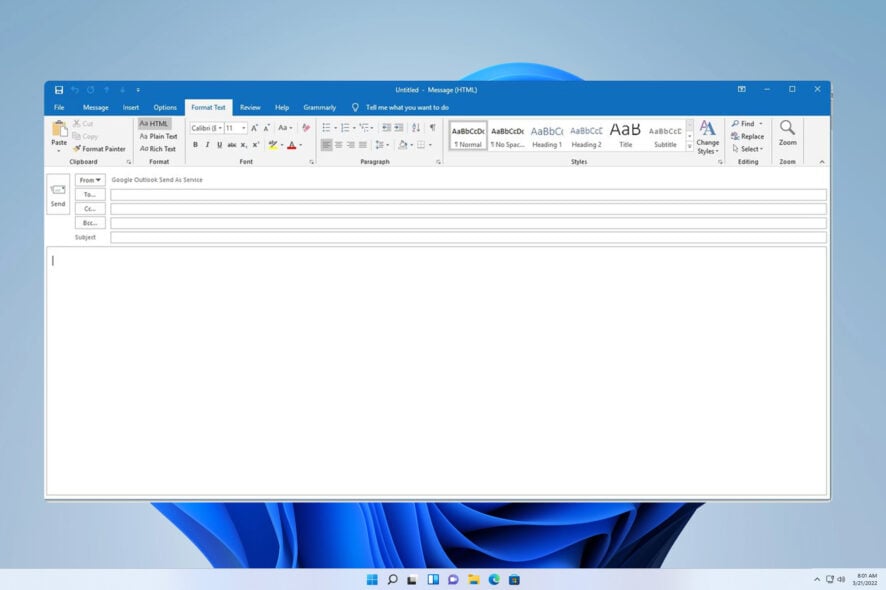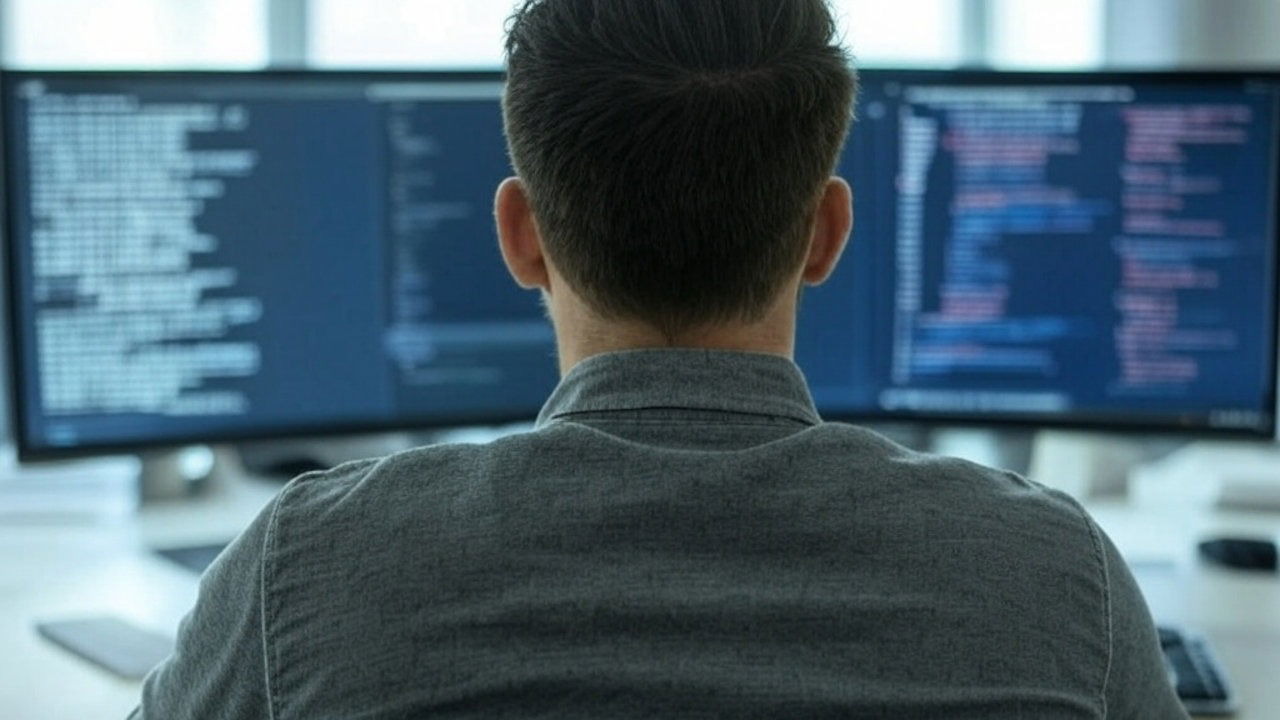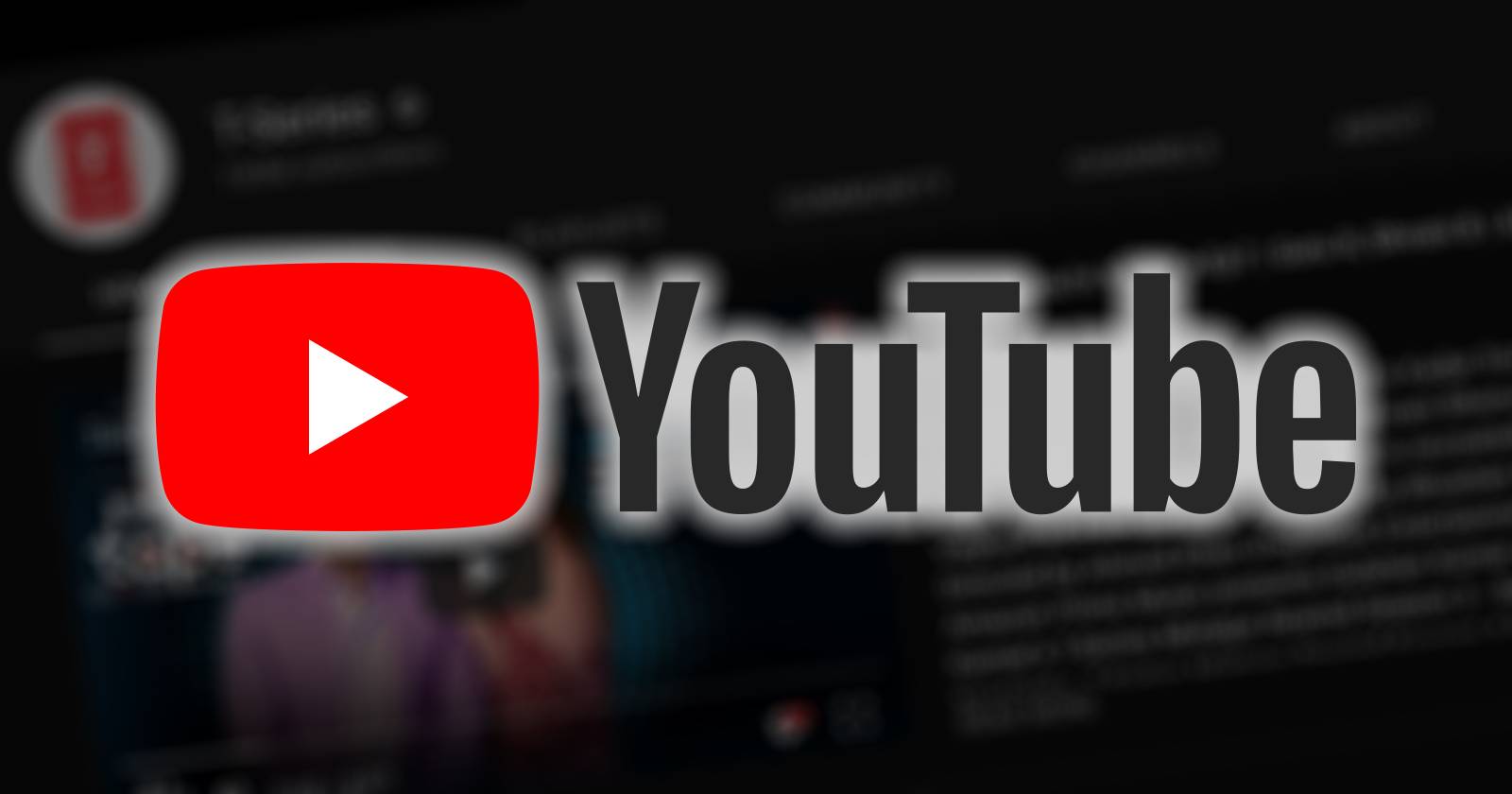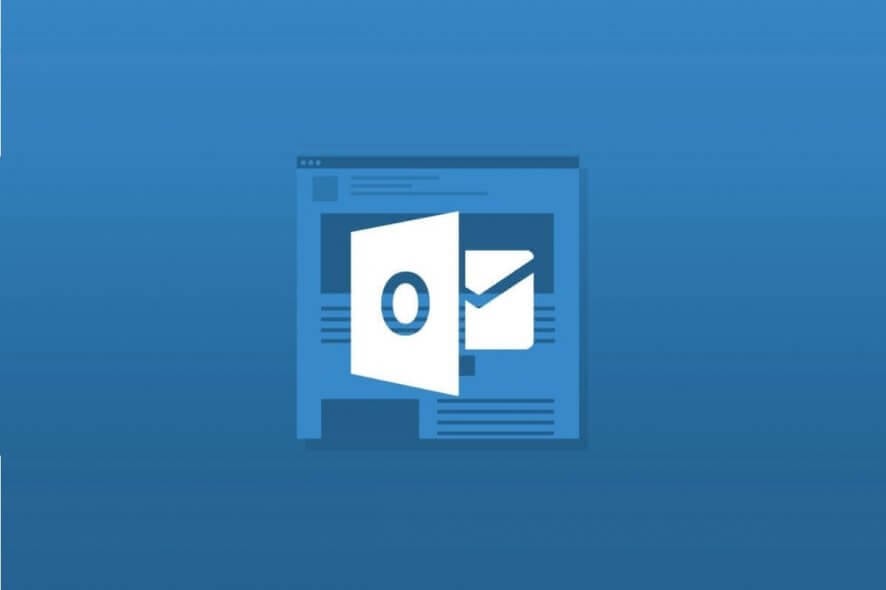Создание гостевой учётной записи на Mac


Гостевая учётная запись на Mac позволяет временно предоставить доступ к компьютеру без риска утечки ваших персональных файлов. Гость не видит ваши данные и все созданные им файлы удаляются при выходе. В статье подробно показано, как включить гостевой доступ в macOS Ventura, как войти и выйти из гостевой учётной записи, а также приведены практические рекомендации по безопасности и администрированию.
О чём эта инструкция
Эта статья объясняет, зачем нужна гостевая учётная запись, как её включить в macOS Ventura, как гость входит и выходит из системы, а также даёт советы по настройке безопасности, управлению общим доступом и сценарию, когда гостевой доступ не подходит.
Важно: гостевая учётная запись предназначена для кратковременного использования. Если доступ требуется надолго, создайте отдельную постоянную учётную запись.
Ключевые моменты
- Доступ к личным файлам и настройкам администратора невозможен.
- Все файлы, созданные гостем, удаляются при выходе из учётной записи.
- Гостевая учётная запись подходит для кратковременного доступа; для длительного — создайте обычного пользователя.
- Есть настройки ограничения контента и доступа к общим папкам.
Что важно знать перед началом
- Термин «гость» означает временного пользователя без пароля по умолчанию.
- Разрешения гостя изолированы от других пользователей системы.
- Опция «разрешить гостям подключаться к общим папкам» влияет только на доступ по сети к общим ресурсам.
Как создать гостевую учётную запись в macOS Ventura
Ниже пошаговая инструкция с объяснениями и скриншотами интерфейса.
- Нажмите на значок Apple в левом верхнем углу строки меню.
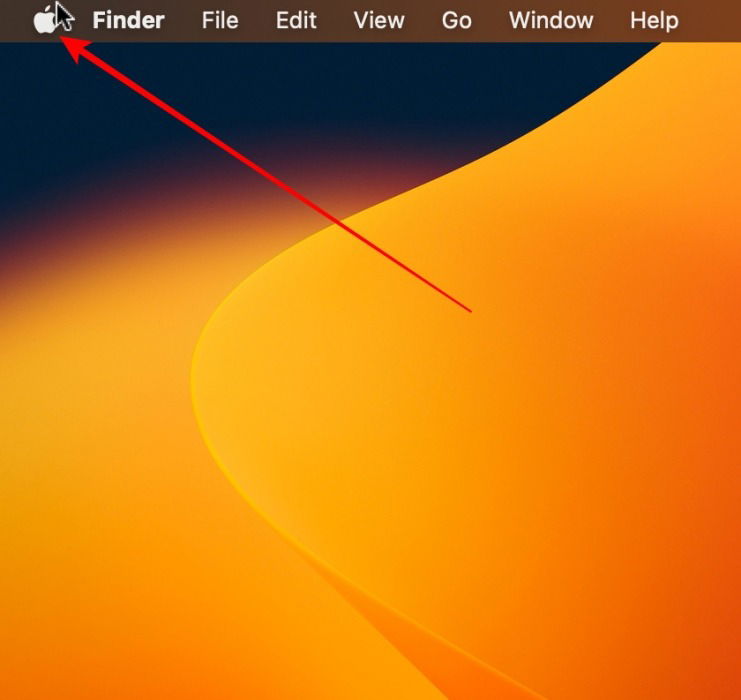
- Выберите «Системные настройки».
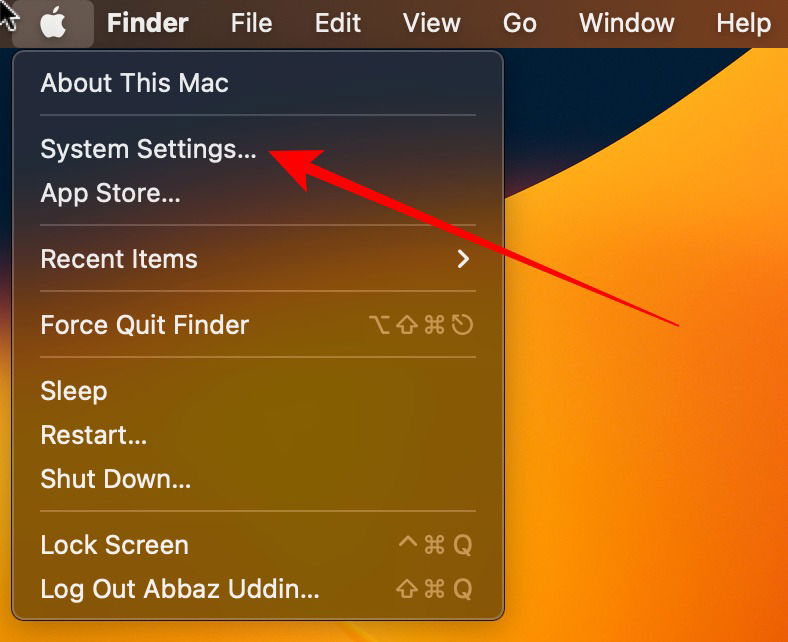
- Прокрутите список слева и выберите «Пользователи и группы».
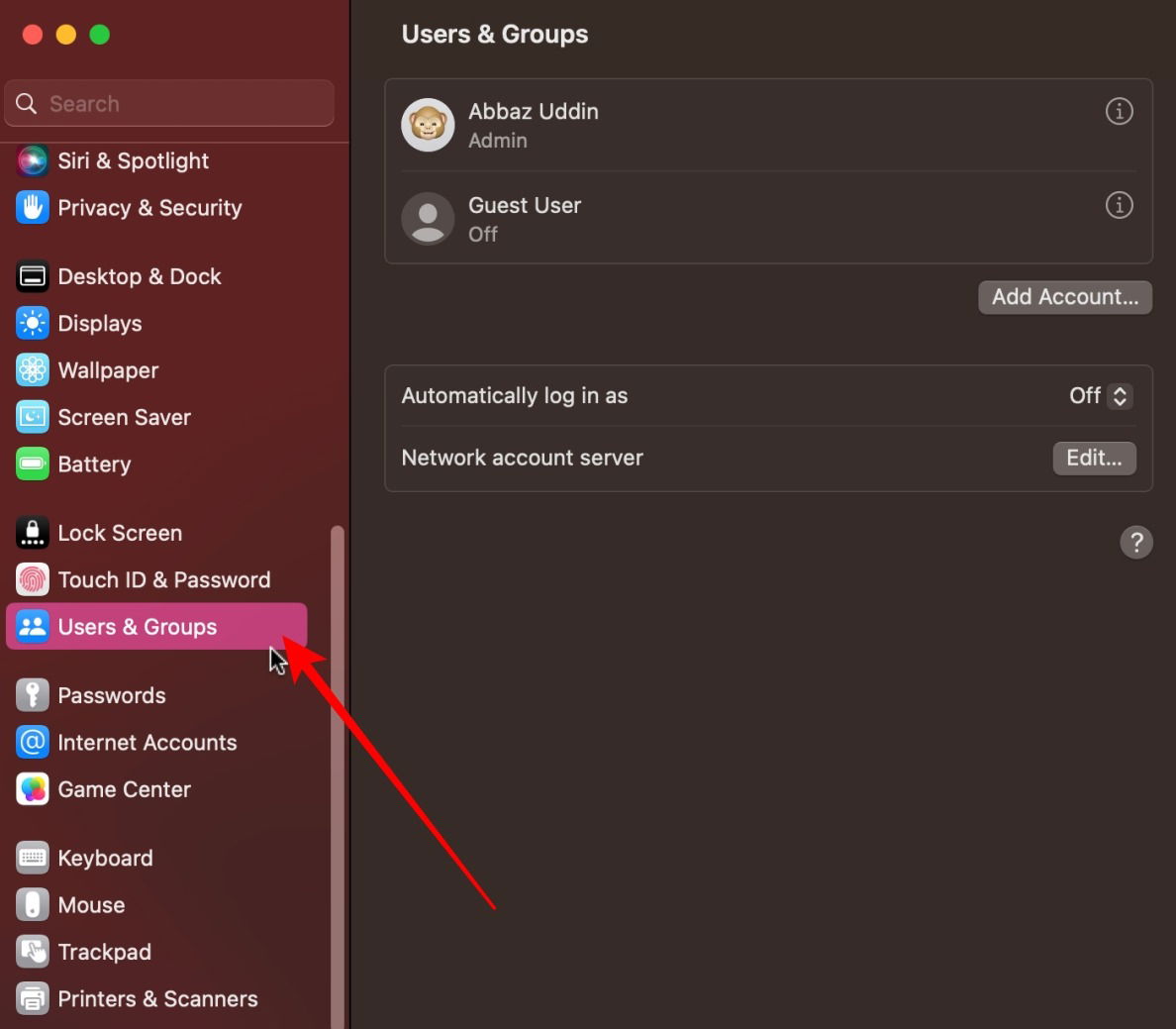
- Нажмите на значок информации «i» справа от «Гостевой пользователь».
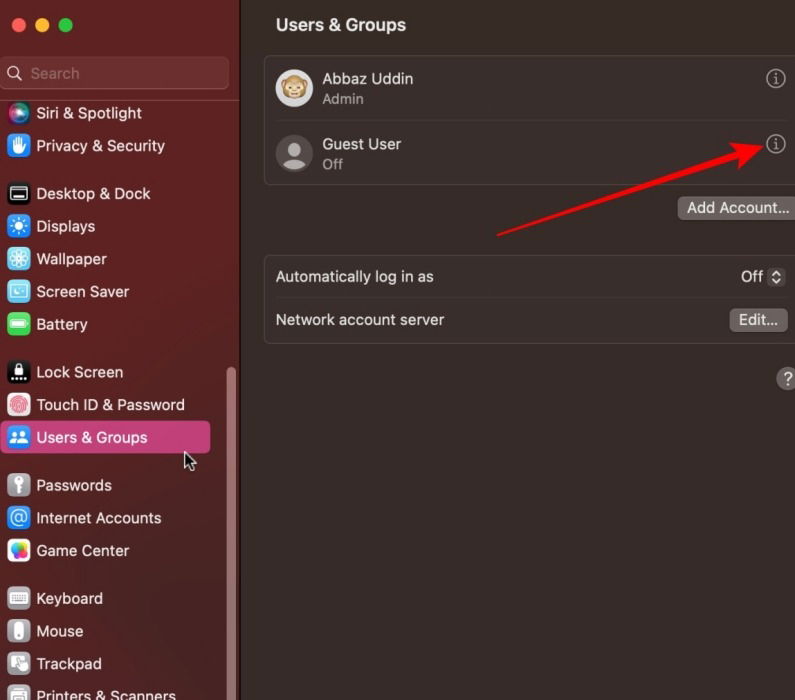
- Включите опцию «Разрешить гостям входить на этот компьютер».
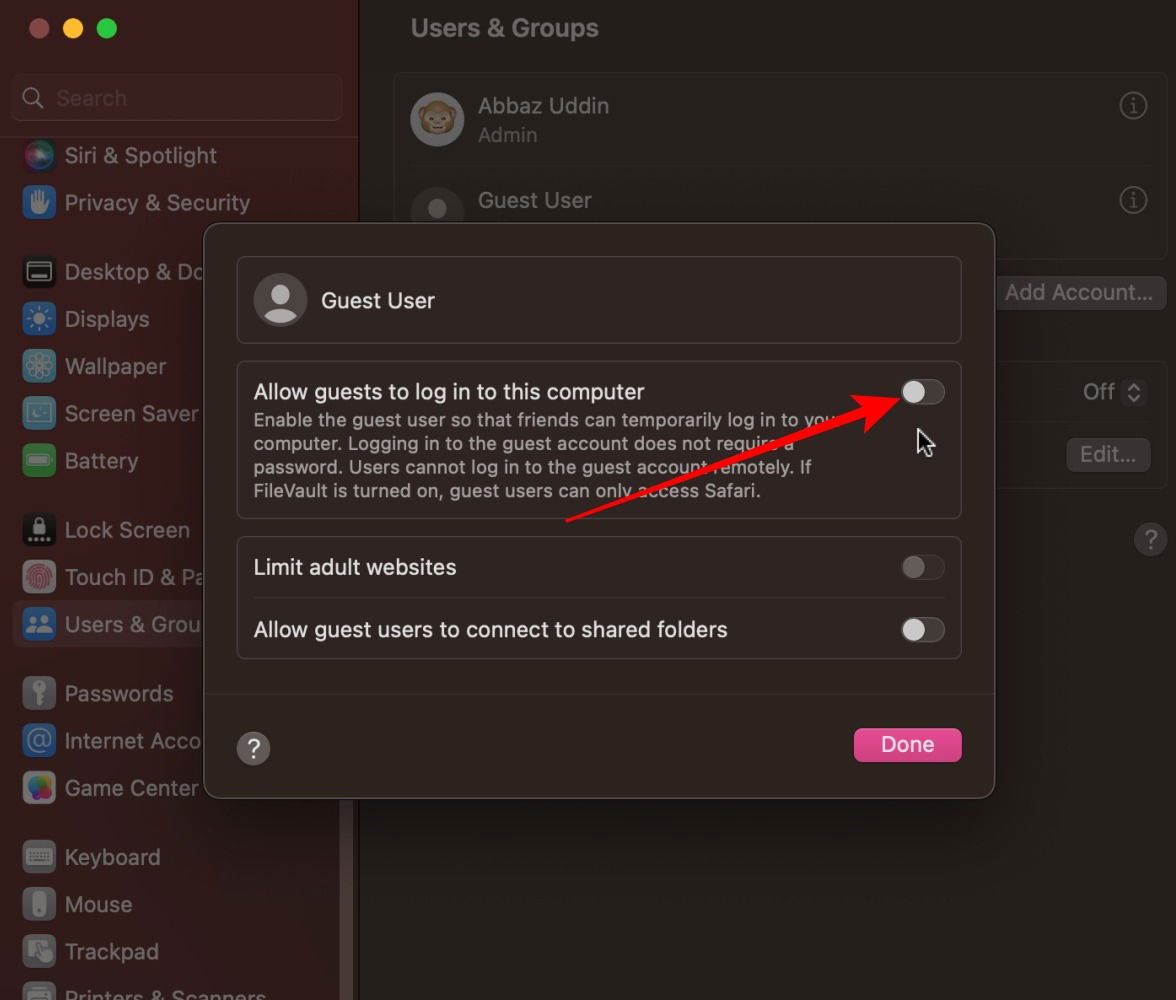
- При запросе введите пароль администратора и нажмите «Разблокировать» для подтверждения.
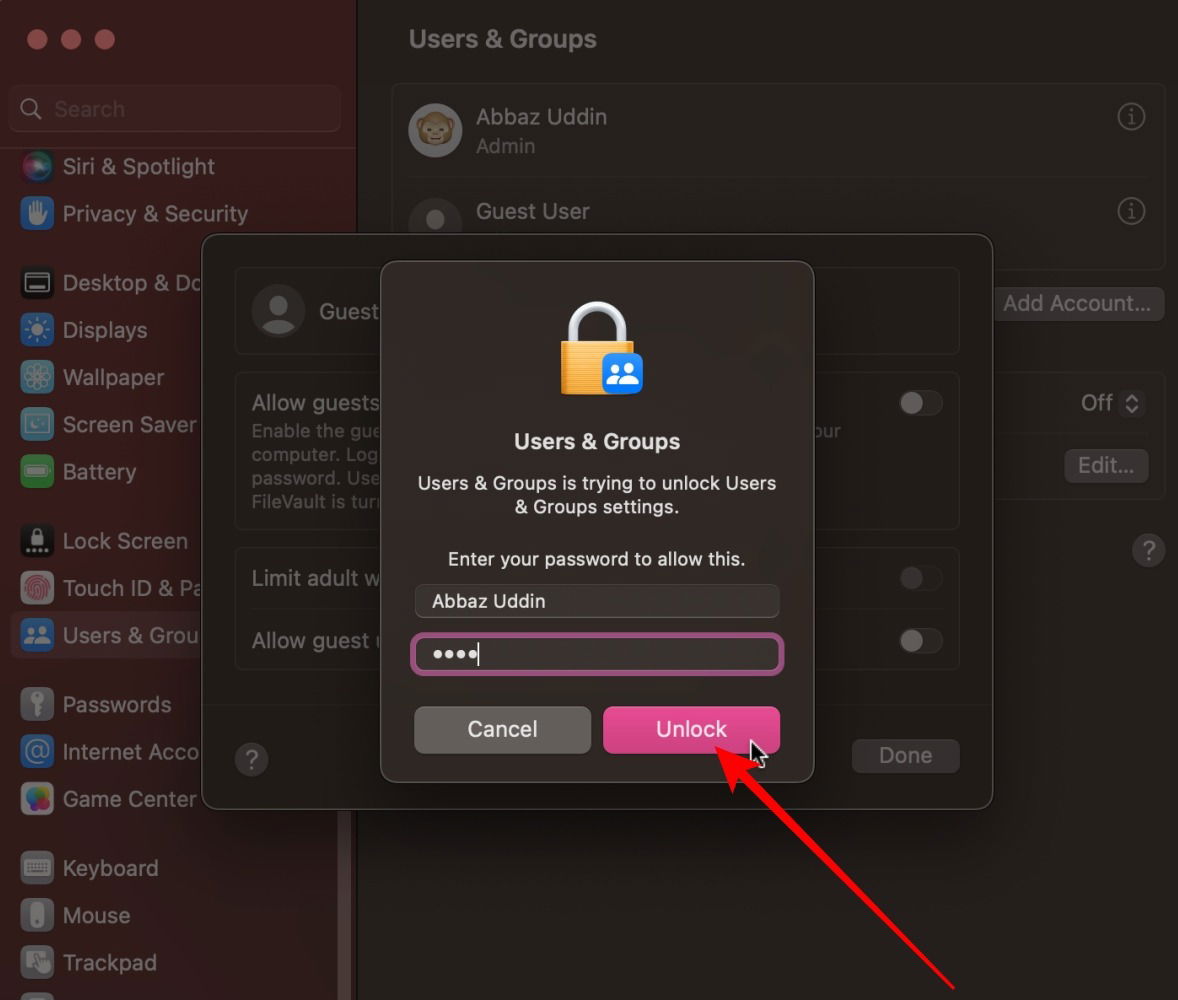
Примечание: после включения гостевой учётной записи вы можете также включить ограничение доступа к взрослому контенту и доступ к общим папкам по сети.
Как войти в гостевую учётную запись
Порядок действий, если гость впервые пользуется macOS.
Нажмите на значок Apple в левом верхнем углу строки меню.
Выберите «Выйти» под вашим именем пользователя.
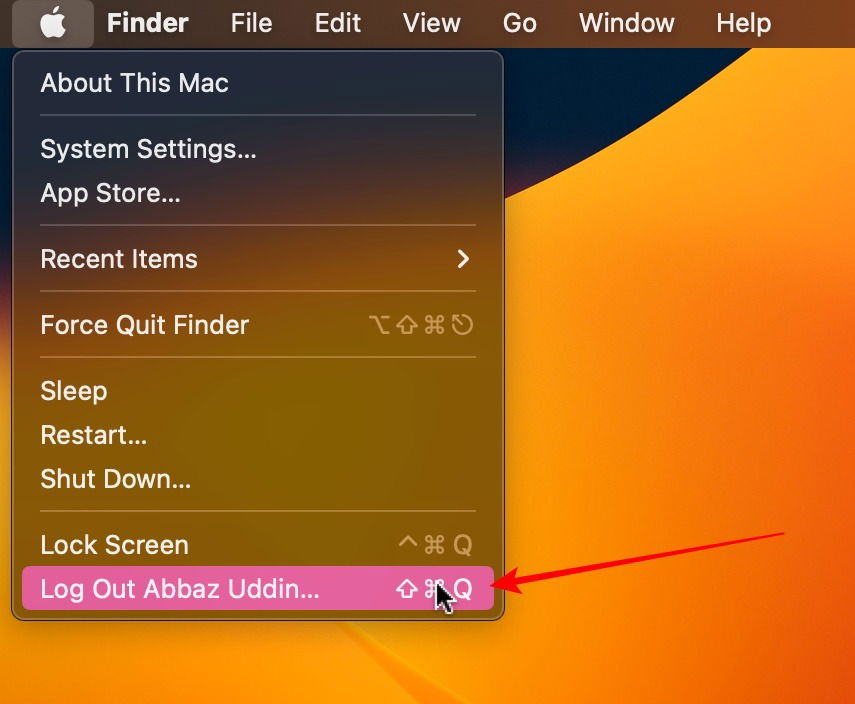
- Нажмите «Выйти» в подтверждающем окне.
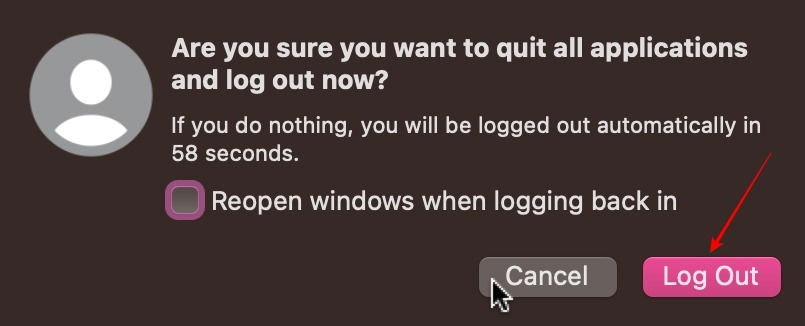
- На экране входа гость может выбрать «Гостевой пользователь» и войти без пароля.
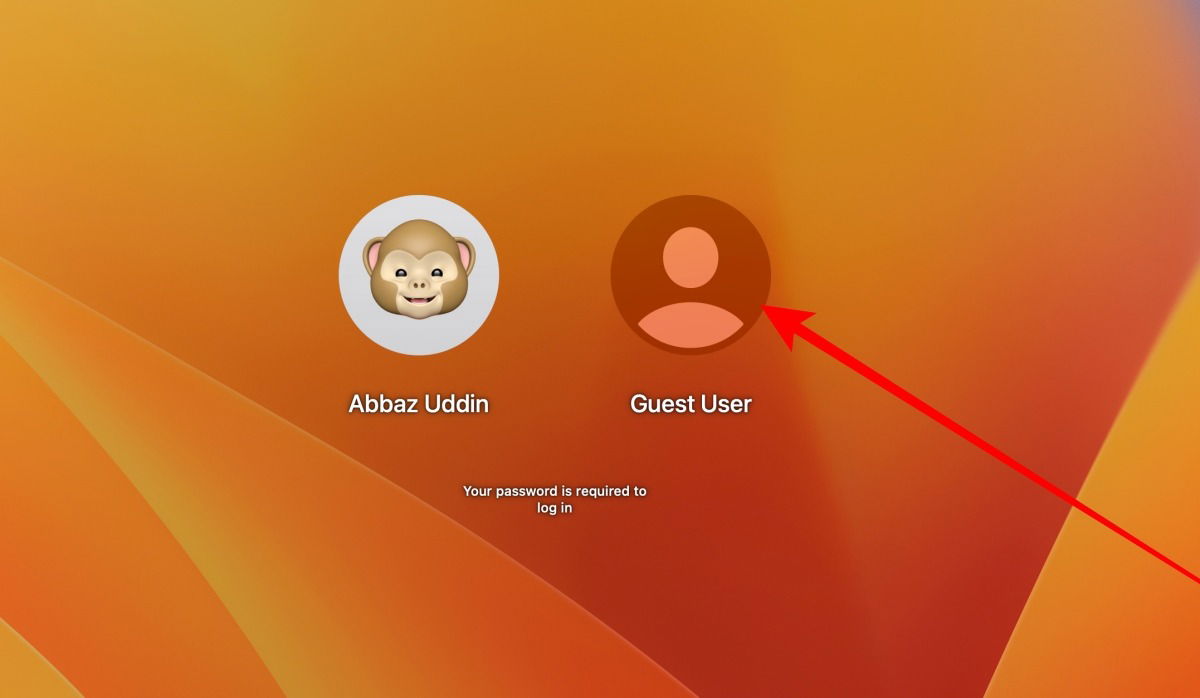
Совет: перед передачей устройства гостю закройте личные приложения и завершите сеансы в браузерах.
Как выйти из гостевой учётной записи
Выход выполняется так же просто.
Нажмите на значок Apple в строке меню.
Выберите «Выйти Гостевой пользователь».
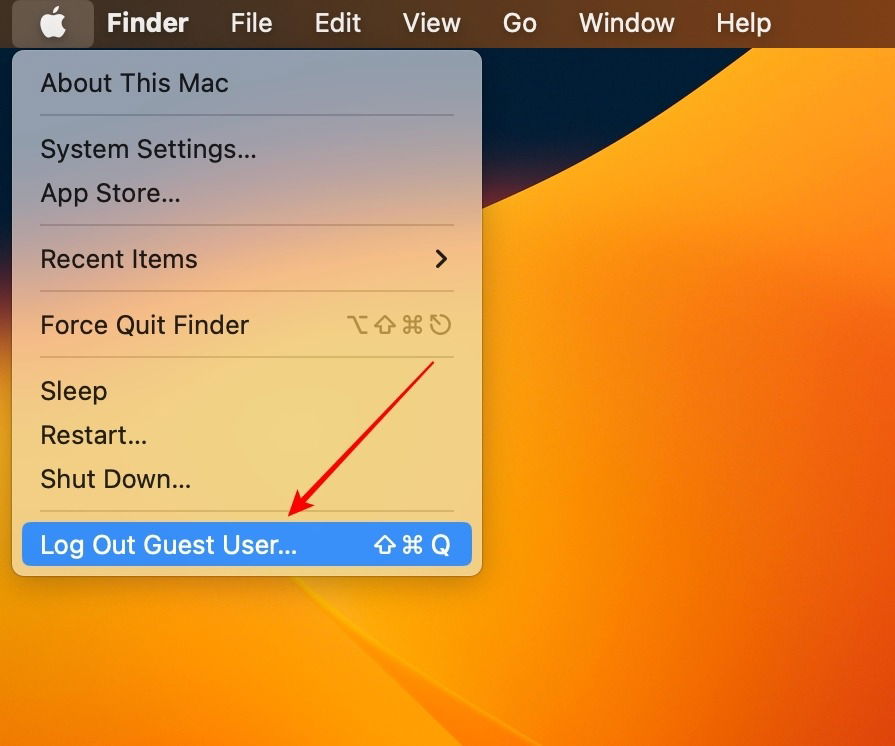
- При появлении запроса подтвердите действие: нажмите «Удалить файлы и выйти». Все временные файлы гостя будут удалены.
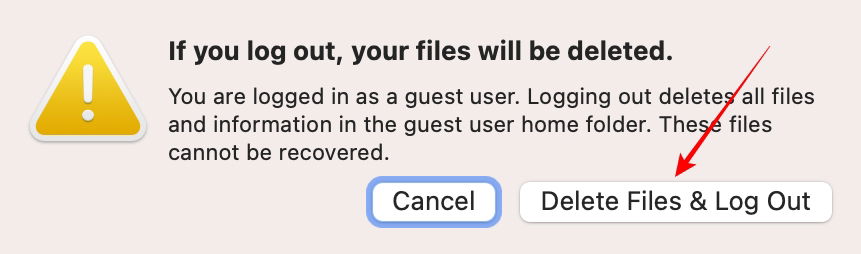
Важно: удаление файлов запускается автоматически при выходе; его нельзя отменить.
Полезные настройки гостевой учётной записи
- Ограничение взрослого контента: включите, если гость — ребёнок или вы хотите снизить риск посещения нежелательных сайтов.
- Доступ к общим папкам: разрешите по необходимости; выключите, чтобы избежать доступа по сети к общим ресурсам.
- Логи и аудит: macOS ведёт системные логи, но гостевые файлы удаляются — учтите это при расследовании инцидентов.
Когда гостевая учётная запись не подходит
- Если человеку нужен постоянный доступ к вашему компьютеру.
- Когда нужно установить приложения или сохранять данные между сессиями.
- Если требуется полный контроль над приложением или доступ к защищённым ресурсам — создайте отдельную учётную запись с паролем и нужными правами.
Альтернативы гостевой учётной записи
- Постоянная учётная запись Standard с паролем. Подходит для длительного использования.
- Семейный доступ и родительский контроль. Удобно для детей и подростков.
- Виртуальная машина (VM). Даёт полный изолированный рабочий стол, полезно для запуска потенциально небезопасного ПО.
Чек-лист перед передачей Mac гостю
- Выйдите из своей учётной записи и закройте приложения.
- Очистите или отключите автозаполнения в браузере.
- Включите «Ограничить контент», если нужно.
- Решите, разрешать ли доступ к общим папкам.
- Проверьте, что резервные копии активны (Time Machine).
Критерии приёмки
- Гость может войти как «Гостевой пользователь» без пароля.
- После выхода все файлы гостя удалены.
- Ваши личные файлы и настройки остаются недоступны гостю.
- Если включён доступ к общим папкам, гость может подключиться к общим ресурсам в той же сети.
План реагирования на подозрительную активность гостя
- Немедленно завершите сессию гостя и соберите информацию: время сессии и часы активности.
- Проверьте системные журналы в Console.app для выявления необычных подключений.
- Если подозреваете утечку данных, смените пароли к ключевым сервисам и отключите общие доступа в сети.
- При необходимости восстановите систему из резервной копии.
Безопасность и конфиденциальность
Гостевая учётная запись обеспечивает базовую изоляцию. Тем не менее:
- Не передавайте Mac незнакомцам; аппарат остаётся под риском физической модификации.
- Для повышенной безопасности используйте FileVault для шифрования диска — это защитит ваши данные, если устройство украдено.
- Регулярно обновляйте macOS и приложения — это уменьшит риски эксплуатации уязвимостей.
Примечание: гостевая учётная запись не заменяет полноценные меры информационной безопасности.
Мини-глоссарий (одно предложение на термин)
- Гостевая учётная запись — временный профиль без постоянного хранилища данных.
- FileVault — механизм шифрования диска в macOS.
- Общая папка — сетевой ресурс, доступный нескольким компьютерам в одной сети.
Часто задаваемые вопросы
Нужно ли вручную удалять гостевую учётную запись?
Нет. Файлы гостя удаляются автоматически при выходе. Если гостевой доступ больше не нужен, просто выключите опцию «Разрешить гостям входить на этот компьютер» в настройках.
Есть ли риски безопасности при разрешении гостям пользоваться Mac?
Риски минимальны, так как гостевая учётная запись изолирована. Однако не стоит доверять устройству людям, которых вы не знаете. Для дополнительной защиты включите FileVault и ограничьте доступ к общим папкам.
У меня несколько учётных записей — стоит ли их удалять?
Если вам не нужны дополнительные учётные записи — лучше удалить лишние или объединить данные. Лишние профили могут усложнять администрирование и увеличивать поверхность атаки.
Роль-based чек-листы (короткие рекомендации)
Для владельца (администратор):
- Включить гостевой доступ только при необходимости.
- Подтвердить настройки ограничения контента.
- Контролировать сетевой доступ к общим папкам.
Для родителя:
- Включить «Ограничить взрослые сайты» и родительский контроль в отдельной учётной записи ребёнка.
- Следить за временем использования и устанавливать ограничения времени.
Для сотрудника IT:
- Настроить политики безопасности и распределение доступа по сети.
- Документировать процедуры включения/отключения гостевого доступа.
Резюме
Гостевая учётная запись в macOS — простой и безопасный способ предоставить временный доступ к вашему Mac. Она защищает личные данные, удаляет временные файлы при выходе и предлагает базовые параметры контроля содержимого и сетевого доступа. При необходимости постоянного или длительного доступа используйте стандартную учётную запись с паролем.
Источник изображений: Unsplash. Скриншоты: Abbaz Uddin.